Ubuntu 13.04にVimをインストールする+少々の設定
インストールと、少々の設定まで。
少々設定をいじる
vimの設定ファイルはホームディレクトリにあるそうなのですが、なぜか私の環境では設定ファイル(.vimrc)がなかったので作成します。
ホームディレクトリに.vimrcがあるか確認するには、
cd home ls --all
また、コマンドで
vim test.txt
などと打ち込んで、行番号などが表示されていたらどこかの設定ファイルが反映されています。(text.txtはなんでもok)
このテストファイルは後でまた使うので、:wqで保存しておきます。
以上のようにして.vimrcがあれば、それを編集します。
ない場合は、
vim .vimrc
と打ち込んで、新しく.vimrcファイルを作成します。
そうしたらvimが起動して編集できるようになるので、iまたはaを押して編集モードにして以下のように打ち込んでみます。
set nocompatible set number
これで:wqを押して保存して閉じ、先ほど作成したtest.txtを開いてみます。
最初は何も表示されていなかった画面に、左側に1という数字が追加されたと思います。
試しに改行してみると、2,3,...と増えます。行番号の表示ができました。
また、シンタックスをオンにし、カラースキーマも変えておきます。
カラースキーマはここからダウンロードして、
https://github.com/tomasr/molokai/tree/master/colors
ダウンロードしたものを/etc/share/vim/vim73/colorsに移動させます。
mv ~/Downloads/molokai.vim /etc/share/vim/vim73/colors/molokai.vim
移動ができたら、設定ファイル(.vimrc)に以下のように追記します。
syntax on solorsheme molokai
これで、デフォルトの配色から↓
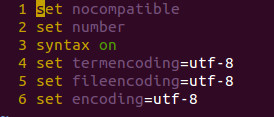
カラースキーマをmolokaiに変更したもの↓
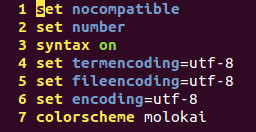
こんな感じになります。
デフォルトのカラースキーマはこちらのサイト
デフォルトでインストールされている — 名無しのvim使い
にまとめられています。これらについては今回のようにvimファイルをダウンロードする必要はなく、「colorscheme カラースキーマ名」で設定することが可能です。
こちらのサイトでは人気のカラースキーマがまとめられています。見やすそうですね。
新卒さんのための人気Vimカラースキーマランキング5+1(vim.org & github調べ) - 黒魔法使いの弟子
以上、Ubuntu13.04へのVimのインストールから少々の設定でした。